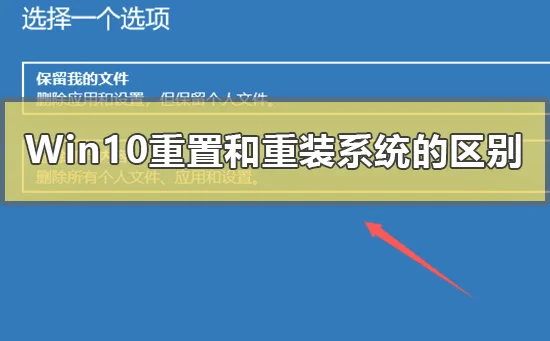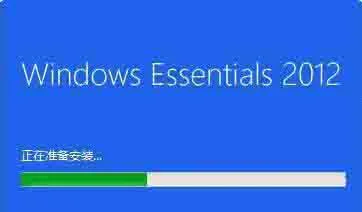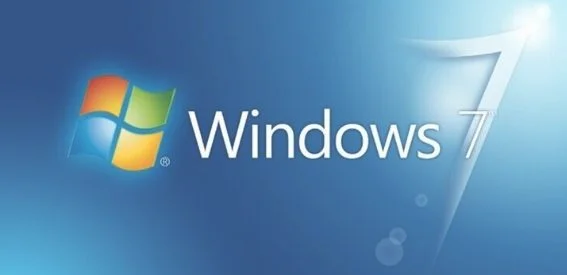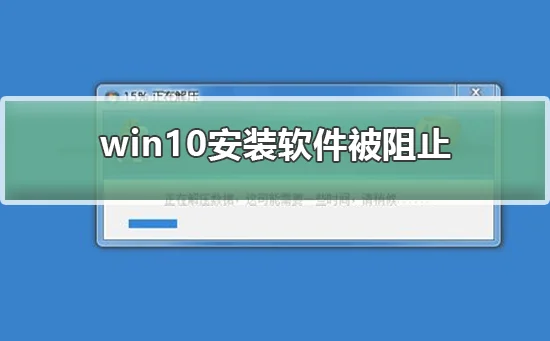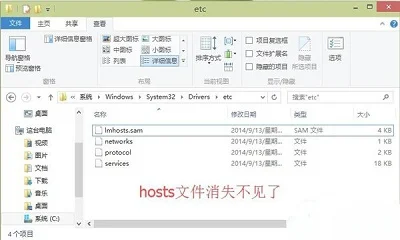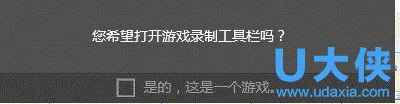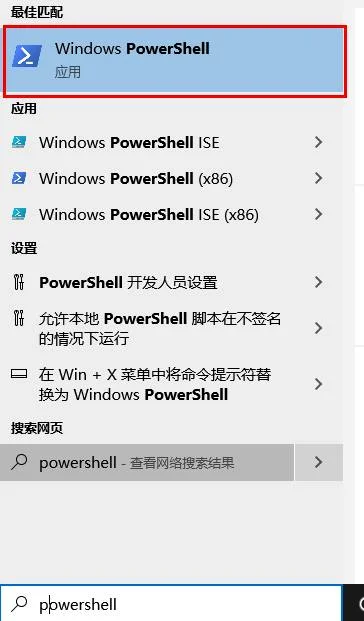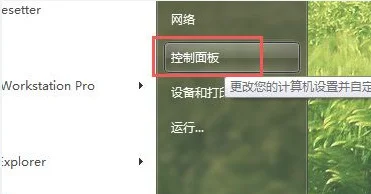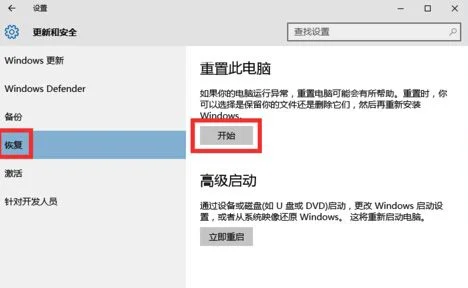最近,win10系统很多用户都遭遇重置默认应用的问题,操作中心中一直提示已重置应用默认设置。这是怎么回事呢?该如何解决Windows 10频频重置默认应用呢?下面,小编就给大家介绍阻止Win10重复重置默认应用的解决方法。
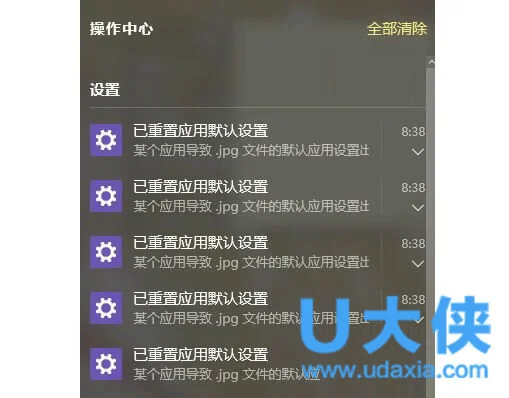 重置默认应用
重置默认应用
具体步骤如下:
1、在任务栏Cortana搜索框输入regedit后按回车键,进入注册表编辑器。
2、定位到
HKEY_CURRENT_USERSOFTWAREClassesLocal
注意:上述位置中的版本号可灵活掌握,如果你的系统中照片应用版本并非上述版本,可寻找同类格式的内容,形式如下:
Microsoft.Windows.Photos_nn.nnn.nnnnn.n_x64__8wekyb3d8bbwe
其中“nnn…”代表版本号中的相应数字。
3、在右边窗口找到相应的图片格式,如%20jpg(如上图),记录下键值AppX43hnxtbyyps62jhe9sqpdzxn1790zetc
4、定位到
HKEY_CURRENT_USERSOFTWAREClassesAppX43hnxtbyyps62jhe9sqpdzxn1790zetc
5、在右边创建新的字符串,命名为NoOpenWith,数值数据留空,如此一来,这一格式的文件不会再受Win10重置默认应用的打扰。但这样挨个“规范”也有点过于麻烦,你也可以直接把以下代码保存为注册表文件,直接添加即可。
已在Win10正式版10586测试:
Windows%20Registry%20Editor%20Version%205.00
;Description:%20Prevents%20Windows%2010%20from%20resetting%20the%20file%20associations
;…%20by%20setting%20NoOpenWith%20registry%20value%20for%20all%20the%20modern%20apps.
;Tested%20in%20Windows%2010%20Build%2010586
;——————-
;Microsoft.3DBuilder
;——————-
;File%20Types:%20.stl,%20.3mf,%20.obj,%20.wrl,%20.ply,%20.fbx,%20.3ds,%20.dae,%20.dxf,%20.bmp
;… .webp, .webp, .tga
[HKEY_CURRENT_USERSOFTWAREClassesAppXvhc4p7vz4b485xfp46hhk3fq3grkdgjg]
“NoOpenWith”=“”
;——————-
;Microsoft Edge
;——————-
;File Types: .htm, .html
[HKEY_CURRENT_USERSOFTWAREClassesAppX4hxtad77fbk3jkkeerkrm0ze94wjf3s9]
“NoOpenWith”=“”
;File Types: .pdf
[HKEY_CURRENT_USERSOFTWAREClassesAppXd4nrz8ff68srnhf9t5a8sbjyar1cr723]
“NoOpenWith”=“”
;File Types: .svg
[HKEY_CURRENT_USERSOFTWAREClassesAppXde74bfzw9j31bzhcvsrxsyjnhhbq66cs]
“NoOpenWith”=“”
;File Types: .xml
[HKEY_CURRENT_USERSOFTWAREClassesAppXcc58vyzkbjbs4ky0mxrmxf8278rk9b3t]
“NoOpenWith”=“”
;——————-
;Microsoft Photos
;——————-
;File Types: .3g2,.3gp, .3gp2, .3gpp, .asf, .avi, .m2t, .m2ts, .m4v, .mkv
;… .mov, .mp4, mp4v, .mts, .tif, .tiff, .wmv
[HKEY_CURRENT_USERSOFTWAREClassesAppXk0g4vb8gvt7b93tg50ybcy892pge6jmt]
“NoOpenWith”=“”
;File Types: Most Image File Types
[HKEY_CURRENT_USERSOFTWAREClassesAppX43hnxtbyyps62jhe9sqpdzxn1790zetc]
“NoOpenWith”=“”
;File Types: .raw, .rwl, .rw2 and others
[HKEY_CURRENT_USERSOFTWAREClassesAppX9rkaq77s0jzh1tyccadx9ghba15r6t3h]
“NoOpenWith”=“”
;——————-
; Zune Music
;——————-
;File Types: .aac, .adt, .adts ,.amr, .flac, .m3u, .m4a, .m4r, .mp3, .mpa
;.. .wav, .wma, .wpl, .zpl
[HKEY_CURRENT_USERSOFTWAREClassesAppXqj98qxeaynz6dv4459ayz6bnqxbyaqcs]
“NoOpenWith”=“”
;——————-
; Zune Video
;——————-
;File Types: .3g2,.3gp, .3gpp, .avi, .px, .m2t, .m2ts, .m4v, .mkv, .mod
;… .mov, .mp4, mp4v, .mpe, .mpeg, .mpg, .mpv2, .mts, .tod, .ts
;… .tts, .wm, .wmv, .xvid
[HKEY_CURRENT_USERSOFTWAREClassesAppX6eg8h5sxqq90pv53845wmnbewywdqq5h]
“NoOpenWith”=“”
[page]
将上述文本复制到记事本中,然后另存为.reg格式即可,文件名和保存位置任意,如上图所示。
若要恢复默认设定,按照同样方法把如下文本保存即可:
Windows Registry Editor Version 5.00
;Description: UNDO file for the earlier NoOpenWith registry edit
;Tested in Windows 10 Build 10586
;——————-
;Microsoft.3DBuilder
;——————-
;File Types: .stl, .3mf, .obj, .wrl, .ply, .fbx, .3ds, .dae, .dxf, .bmp
;… .webp, .webp, .tga
[HKEY_CURRENT_USERSOFTWAREClassesAppXvhc4p7vz4b485xfp46hhk3fq3grkdgjg]
“NoOpenWith”=-
;——————-
;Microsoft Edge
;——————-
;File Types: .htm, .html
[HKEY_CURRENT_USERSOFTWAREClassesAppX4hxtad77fbk3jkkeerkrm0ze94wjf3s9]
“NoOpenWith”=-
;File Types: .pdf
[HKEY_CURRENT_USERSOFTWAREClassesAppXd4nrz8ff68srnhf9t5a8sbjyar1cr723]
“NoOpenWith”=-
;File Types: .svg
[HKEY_CURRENT_USERSOFTWAREClassesAppXde74bfzw9j31bzhcvsrxsyjnhhbq66cs]
“NoOpenWith”=-
;File Types: .xml
[HKEY_CURRENT_USERSOFTWAREClassesAppXcc58vyzkbjbs4ky0mxrmxf8278rk9b3t]
“NoOpenWith”=-
;——————-
;Microsoft Photos
;——————-
;File Types: .3g2,.3gp, .3gp2, .3gpp, .asf, .avi, .m2t, .m2ts, .m4v, .mkv
;… .mov, .mp4, mp4v, .mts, .tif, .tiff, .wmv
[HKEY_CURRENT_USERSOFTWAREClassesAppXk0g4vb8gvt7b93tg50ybcy892pge6jmt]
“NoOpenWith”=-
;File Types: Most Image File Types
[HKEY_CURRENT_USERSOFTWAREClassesAppX43hnxtbyyps62jhe9sqpdzxn1790zetc]
“NoOpenWith”=-
;File Types: .raw, .rwl, .rw2 and others
[HKEY_CURRENT_USERSOFTWAREClassesAppX9rkaq77s0jzh1tyccadx9ghba15r6t3h]
“NoOpenWith”=-
;——————-
; Zune Music
;——————-
;File Types: .aac, .adt, .adts ,.amr, .flac, .m3u, .m4a, .m4r, .mp3, .mpa
;.. .wav, .wma, .wpl, .zpl
[HKEY_CURRENT_USERSOFTWAREClassesAppXqj98qxeaynz6dv4459ayz6bnqxbyaqcs]
“NoOpenWith”=-
;——————-
; Zune Video
;——————-
;File Types: .3g2,.3gp, .3gpp, .avi, .px, .m2t, .m2ts, .m4v, .mkv, .mod
;… .mov, .mp4, mp4v, .mpe, .mpeg, .mpg, .mpv2, .mts, .tod, .ts
;… .tts, .wm, .wmv, .xvid
[HKEY_CURRENT_USERSOFTWAREClassesAppX6eg8h5sxqq90pv53845wmnbewywdqq5h]
“NoOpenWith”=-
以上就是阻止Win10重复重置默认应用的解决方法,获取实用知识分享请持续关注电脑知识网。